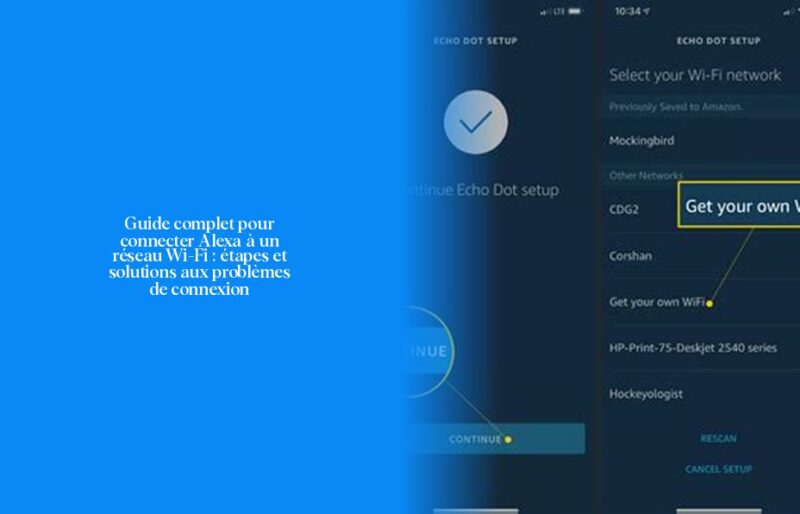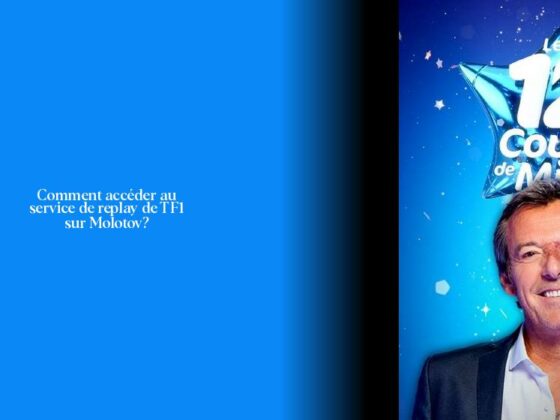Comment connecter Alexa à votre réseau Wi-Fi ?
Ah, cher utilisateur en quête de sagesse connectée, vous voilà à la poursuite des mystères du Wi-Fi pour votre chère Alexa ! Ne vous inquiétez pas, nous allons démêler ensemble ce nœud technologique pour que votre assistant vocal préféré puisse chanter sur les ondes du réseau sans fil.
Maintenant, comment diable connecter Alexa à votre réseau Wi-Fi ? Pour cette aventure digitale, suivez-moi dans les méandres de l’application Alexa et des paramètres de votre Echo.
Tout d’abord, ouvrez l’application Alexa sur votre téléphone ou tablette. Une fois cet antre numérique révélé, rendez-vous dans la section “Appareils” et choisissez le noble chevalier qu’est votre appareil Echo. Puis, continuez votre quête en sélectionnant les “Paramètres de l’appareil”.
Maintenant, le moment est venu de défier le dragon du Wi-Fi en cliquant sur “Changer” à côté du Réseau Wi-Fi. Vous aurez alors le choix: reconnecter à l’un de vos réseaux Wi-Fi précédemment liés ou oublier un réseau ancien.
Et voilà! Votre Alexa est maintenant prête à naviguer sur les flots lumineux du Wi-Fi tel un corsaire électronique. Mais attendez, il y a encore plus à découvrir au prochain chapitre. Alors n’hésitez pas à continuer la lecture pour exploiter pleinement le potentiel incroyable de votre cher assistant vocal.
À lire aussi : Comment remplir facilement un mandat SEPA en ligne ?
Maintenant que vous avez résolu l’énigme du W-iFi avec brio, pourquoi ne pas nous partager vos propres astuces ? Avez-vous déjà rencontré des dragons têtus lors de la connexion d’appareils similaires ? Partagez-nous vos histoires numériques dans les commentaires ci-dessous ! 🐉🔌
Étapes pour configurer Alexa sur un nouveau réseau Wi-Fi
Pour configurer Alexa sur un nouveau réseau Wi-Fi, tu devras suivre quelques étapes simples. Après avoir ouvert l’application Alexa sur ton appareil mobile, rends-toi dans la section “Appareils” puis sélectionne ton Echo. Ensuite, accède aux “Paramètres de l’appareil” pour commencer ta quête numérique.
Maintenant, prépare-toi à affronter le dragon du Wi-Fi en cliquant sur “Changer” à côté du Réseau Wi-Fi. À ce moment-là, tu pourras choisir de te reconnecter à un réseau Wi-Fi précédent ou d’en ajouter un nouveau.
Une fois que tu auras choisi le nouveau réseau, suis les instructions pour entrer le mot de passe Wi-Fi et valider les paramètres. Et voilà! Ta Alexa est maintenant prête à plonger dans les eaux mystérieuses du Wi-Fi sur son nouvel navire numérique.
N’hésite pas à partager tes succès (ou tes échecs héroïques) lors de cette aventure avec nous! Avez-vous déjà ressenti la victoire de la connexion ou êtes-vous toujours en lutte contre les dragons technologiques? Exprimez-vous dans les commentaires ci-dessous et partagez vos exploits wi-fi-fi ! 🐉📶
Solutions aux problèmes courants de connexion Wi-Fi avec Alexa
Voilà, cher aventurier digital, vous voilà prêt à affronter les dragons de la connexion Wi-Fi avec Alexa! Mais parfois, même les plus vaillants guerriers de la technologie peuvent rencontrer des embûches sur leur chemin vers la connectivité parfaite. Ne craignez rien, car j’ai ici quelques conseils précieux pour vous aider à surmonter ces obstacles et à mener votre Alexa vers des horizons numériques sans fin.
Premièrement, si votre Alexa refuse obstinément de se connecter au Wi-Fi malgré tous vos efforts héroïques, assurez-vous que votre réseau est bien configuré et fonctionne correctement. Vérifiez que d’autres appareils peuvent se connecter sans problème pour écarter toute éventualité d’un réseau capricieux.
Un autre conseil judicieux est de redémarrer à la manière d’un chevalier modernisé. Parfois, un simple redémarrage de votre Echo peut résoudre bien des maux technologiques. Essayez également de redémarrer votre routeur Wi-Fi pour rafraîchir les connexions et donner une nouvelle vie à votre réseau.
Si malgré tous vos efforts le problème persiste comme un dragon tenace, envisagez de réinitialiser complètement votre Echo. Cela peut sembler radical mais parfois une cure de jouvence numérique est nécessaire pour repartir sur des bases solides.
Et n’oubliez pas l’importance du mot magique: la mise à jour logicielle! Assurez-vous que votre Echo ainsi que votre application Alexa sont à jour afin de bénéficier des dernières améliorations et correctifs qui pourraient bien résoudre vos tracas Wi-Fi.
Alors n’hésitez pas à mettre en pratique ces conseils précieux ! Et si jamais vous avez vaincu un dragon WiFi particulièrement coriace ou rencontré une difficulté insolite dans cette quête numérique, partagez vos exploits avec nous dans les commentaires ci-dessous. Ensemble, nous pouvons transformer chaque défi technologique en une aventure palpitante pleine d’astuces et d’humour! 🛡️🔐
- Pour connecter Alexa à votre réseau Wi-Fi, ouvrez l’application Alexa, allez dans la section “Appareils” et sélectionnez votre Echo.
- Dans les “Paramètres de l’appareil”, cliquez sur “Changer” à côté du Réseau Wi-Fi pour configurer la connexion.
- Vous pouvez choisir de vous reconnecter à un réseau précédent ou d’en ajouter un nouveau pour Alexa.
- Suivez les instructions pour entrer le mot de passe Wi-Fi et finaliser la configuration.
- Une fois connectée, votre Alexa pourra naviguer sur les flots lumineux du Wi-Fi comme un corsaire électronique.
- N’hésitez pas à partager vos propres astuces et expériences de connexion dans les commentaires !